“当我尝试压缩使用iMovie制作的视频时,我得到的只是一个具有相似大小的模糊视频。 我无法通过电子邮件发送压缩视频? 如何根据需要使用iMovie压缩视频?”
iMovie是MacBook或iOS设备的基本视频编辑器,它还使您可以压缩大型视频。 这是使用iMovie压缩视频的详细方法。 当您需要iMovie替代品来获得满意的视频时,Apeaksoft Video Converter Ultimate应该是正确的选择。

第1部分:如何使用iMovie压缩大型视频
您可以使用导出设置导出大型视频,从而在iMovie中调整视频项目的大小。 此外,您还可以利用基本的编辑功能为Vlog或社交媒体网站制作一些特殊的视频。 只需了解以下有关如何使用iMovie压缩视频的更多信息。
。 将大型视频导入iMovie
单击“导入媒体”按钮到要缩小的大视频,iMovie for Mac支持导入HEVC 4K视频。 您还可以使用命令单击来选择多个视频并将它们拖到iMoive的“库”列表中的事件中。
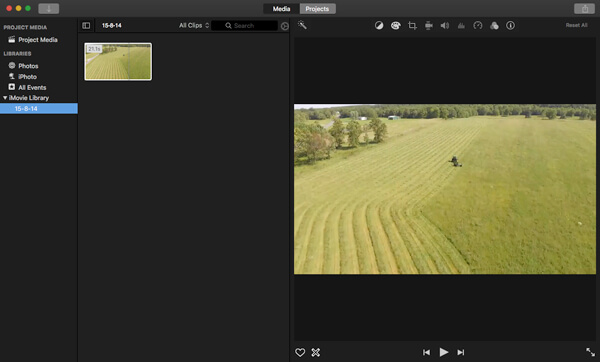
。 使用iMovie压缩视频
在 iMovie 上选择视频,您可以转到“文件”并单击工具栏中的“共享”按钮。您可以压缩电子邮件、iTunes、YouTube、Facebook、Vimeo 等的视频。选择“文件”选项来调整大视频的不同参数。
。 调整视频参数
有多个视频选项,例如描述,标签,格式,分辨率,质量和压缩。 您可以将分辨率更改为540P,自定义视频质量和压缩方法,以将大视频缩小和缩小为较小的视频。
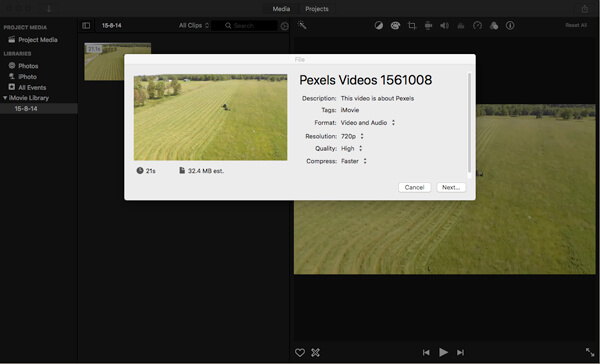
。 导出压缩的视频
当然,您可以删除不需要的部分或缩短视频时长。 您也可以转到“窗口”>“显示剪辑修剪器”以删除视频的帧。 如果对结果满意,则可以单击“下一步”选项以将压缩的视频导出到iMovie。
此外,您还可以使用其其他功能来 在iMovie中创建幻灯片.
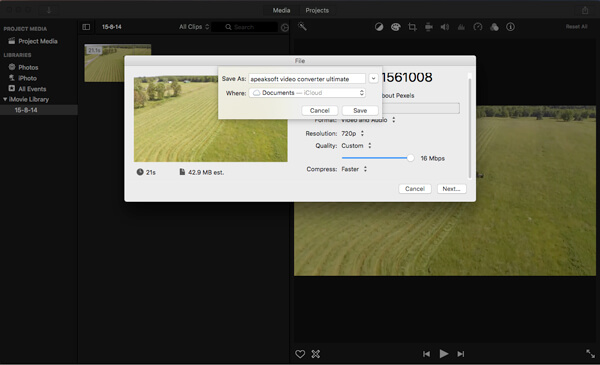
第2部分:为什么获得模糊的iMovie压缩视频
即使您按照上述过程在iMove中压缩大视频,您仍可能会得到模糊的输出。 为什么? 应该是什么问题? 以下是您应了解的原因。
- 即使您没有手动启用任何视频编解码器转换,iMovie也会使用Apple Intermediate Codec将导入的视频文件压缩为QuickTime格式。
- 在有限的输出参数中,您应该找到“格式”,“分辨率”,“质量”和“压缩”的有限选项。 因此,您可能不会获得满意的输出。
- 当您需要将压缩的视频上传到YouTube,Vimeo,Facebook,电子邮件或其他频道时,YouTube也应负责降低质量。
3部分:iMovie替代方案,可在不损失质量的情况下压缩视频
为了保持大型视频的最佳质量,请调整视频和音频文件的不同参数,甚至修剪视频文件以在Mac计算机上压缩视频, Apeaksoft Video Converter Ultimate 是推荐的iMovie替代方法,可以在不损失原始质量的情况下压缩视频。
Apeaksoft Video Converter Ultimate
- 4高级算法可增强压缩文件的视频质量。
- 调整不同的视频和音频设置以轻松压缩视频。
- 剪切所需的视频,裁剪视频,然后将视频拆分为多个部分。
- 将视频压缩并转换为200种以上的文件格式和设备。
。 将视频导入iMovie替代
下载并安装视频压缩器,然后在Mac计算机上启动该程序。 拖放视频或单击“添加文件”,以将要压缩的视频导入程序。
如果iMovie视频或项目在您的iPhone上,则应 将iMovie视频和项目从iPhone传输到Mac 然后将它们导入此软件。
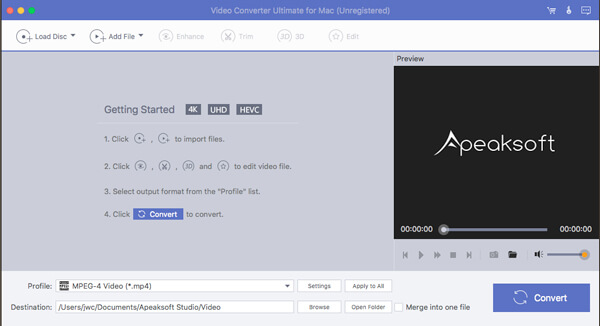
。 调整视频参数
单击“设置”按钮以调整视频设置和音频设置。 您可以调整“帧速率”,“分辨率”,“视频比特率”,“纵横比”和更多其他选项,以压缩视频作为iMovie替代方案。
如果您想将不兼容格式的视频从 YouTube 导入 iMovie,该软件还可以通过在获取“设置”之前从“配置文件”的下拉列表中选择 iMovie 接受的格式(如 MOV、MP4 等)来实现。
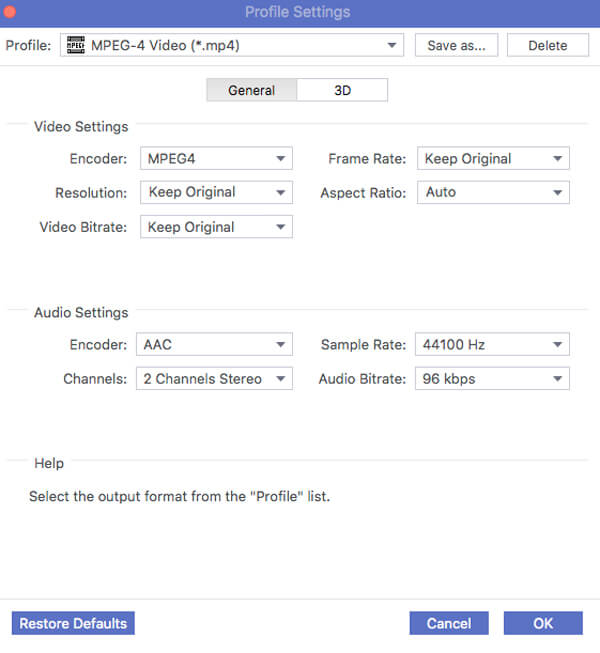
。 修剪不需要的视频部分
如果您需要剪掉一些多余的零件,可以单击“修剪”按钮。 拖动光标以设置起点和终点。 您可以单击“新剪辑”将视频拆分为不同的部分。
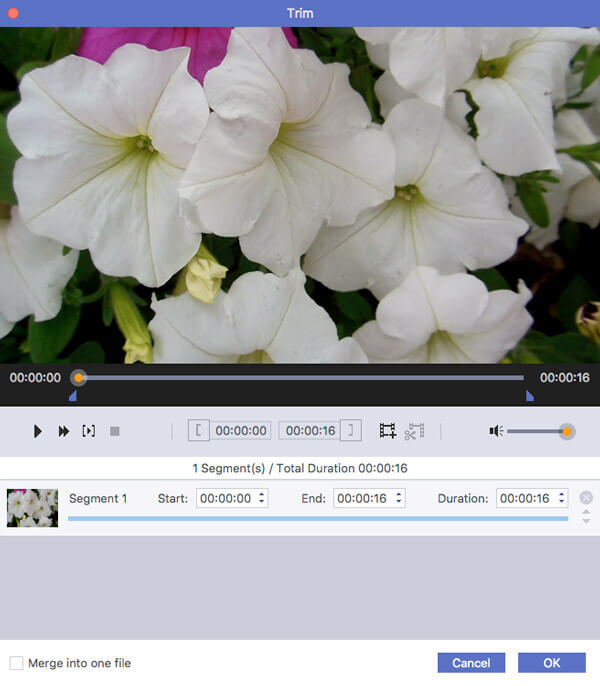
。 导出压缩的视频
之后,您可以选择输出视频的目标文件夹,然后单击“转换”按钮以压缩视频。 单击“打开文件夹”以在程序中获取满意的视频。
第4部分:使用iMovie压缩视频的常见问题解答
1. iMovie是否支持MP4文件?
从技术上讲,iMovie确实会导入MP4视频。 但是,iMovie仅导入以MPEG4 / AAC或H.4 / AAC数据编码的MP264文件。
2.如何更改iMovie中的长宽比?
更改iMovie项目的宽高比,则需要从“纵横比”下拉菜单中选择一个纵横比选项。
3.使用iMovie调整视频大小的最佳选择是什么?
Apeaksoft Video Converter Ultimate是iMovie压缩视频而不损失质量的最佳选择。 您可以使用它来调整视频和音频设置,以轻松调整视频大小。 并且它还配备了四种先进的算法来提高压缩文件的视频质量。 因此,将尽可能保留压缩视频的质量。
4.如何在iMovie 10中更改影片尺寸?
可以在iMovie中更改视频/电影的大小的唯一方法是导出/共享项目时。
结论
如何在iMovie中压缩视频? 这可能不是一个困难的过程。 您可以通过iMovie降低Email,YouTube,iTunes和其他社交媒体网站的视频质量。 为了以原始质量压缩视频,Apeaksoft Video Converter Ultimate是您可以考虑的最佳选择。



 iPhone数据恢复
iPhone数据恢复 iOS系统恢复
iOS系统恢复 iOS数据备份和还原
iOS数据备份和还原 iOS录屏大师
iOS录屏大师 MobieTrans
MobieTrans iPhone转移
iPhone转移 iPhone橡皮擦
iPhone橡皮擦 WhatsApp转移
WhatsApp转移 iOS解锁
iOS解锁 免费HEIC转换器
免费HEIC转换器 iPhone 位置转换器
iPhone 位置转换器 Android数据恢复
Android数据恢复 损坏Android数据提取
损坏Android数据提取 Android数据备份和还原
Android数据备份和还原 手机转移
手机转移 数据恢复工具
数据恢复工具 蓝光播放器
蓝光播放器 Mac清洁卫士
Mac清洁卫士 DVD刻录
DVD刻录 PDF 转换
PDF 转换 Windows密码重置
Windows密码重置 手机镜
手机镜 视频转换器旗舰版
视频转换器旗舰版 视频编辑
视频编辑 屏幕录影大师
屏幕录影大师 PPT到视频转换器
PPT到视频转换器 幻灯片制作
幻灯片制作 免费视频转换器
免费视频转换器 免费屏幕录像机
免费屏幕录像机 免费HEIC转换器
免费HEIC转换器 免费视频压缩器
免费视频压缩器 免费的PDF压缩器
免费的PDF压缩器 免费音频转换器
免费音频转换器 免费录音机
免费录音机 免费视频木工
免费视频木工 免费图像压缩器
免费图像压缩器 免费背景橡皮擦
免费背景橡皮擦 免费图像升频器
免费图像升频器 免费水印去除剂
免费水印去除剂 iPhone屏幕锁
iPhone屏幕锁 拼图魔方
拼图魔方





